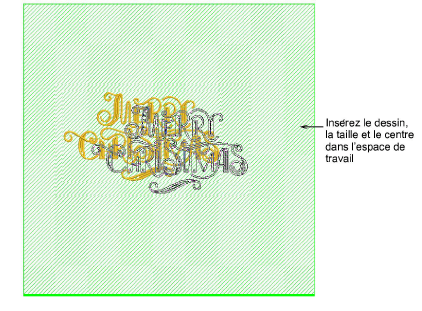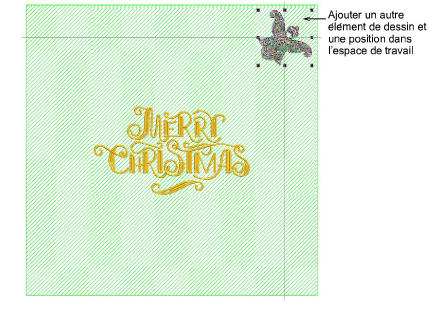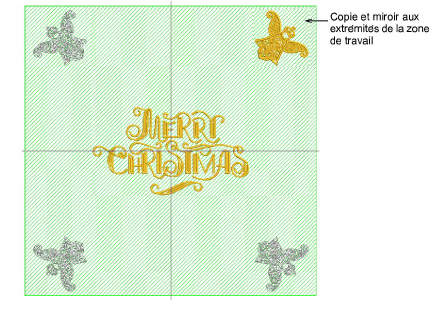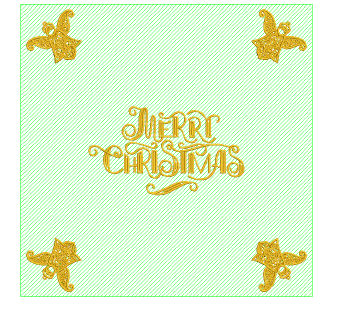Créer un agencement rectangulaire
Créez des agencements rectangulaires avec le ou les dessins/objets sélectionnés. Les dessins sont automatiquement copiés, pivotés et placés dans l’espace de travail.
Pour créer un agencement rectangulaire...
1Définissez votre espace de travail en fonction de l’objectif.
2Insérez un dessin, dimensionnez-le, et positionnez-le à l’intérieur de l’espace de travail. Utilisez Centrer dans espace de travail si vous souhaitez le centrer dans l’espace de travail.
3Ajoutez le deuxième élément de dessin, dimensionnez-le, colorez-le et positionnez-le soigneusement dans l’espace de travail.
4Sélectionnez la méthode Refléter-copier dans espace de travail. Chaque copie est reflétée par rapport au plan vertical ou horizontal. Pressez la touche Retour pour confirmer.
5Pressez la touche Retour pour confirmer.
6Insérez ou créez des éléments de dessin supplémentaires selon vos besoins.
Suggestion : Si vous voulez que les objets sélectionnés soient brodés dans des encadrements séparés, assurez-vous qu’ils sont bien groupés avant de procéder. Sinon, leurs couleurs seront optimisées pour une broderie unique – c’est-à-dire, bloc de couleur par bloc de couleur.